In sostanza, Telegram è un'ottima applicazione per comunicare, che ci permette di avere un account senza numero di telefono. Questo è un grande vantaggio per tutti coloro che hanno bisogno di informare altri utenti di informazioni importanti.. Per queste ragioni, Telegram ha cercato di fornire funzionalità migliori e una di queste è Widget, quindi vale la pena chiedere come aggiungere e configurare facilmente tutti i Widget in Telegram?
Questo è un processo semplice che puoi eseguire da qualsiasi dispositivo. I widget permetterci di vedere tutte le informazioni necessarie senza dover entrare nell'applicazione. Successivamente menzioneremo il modo più semplice per configurare tutti i Widget in Telegram.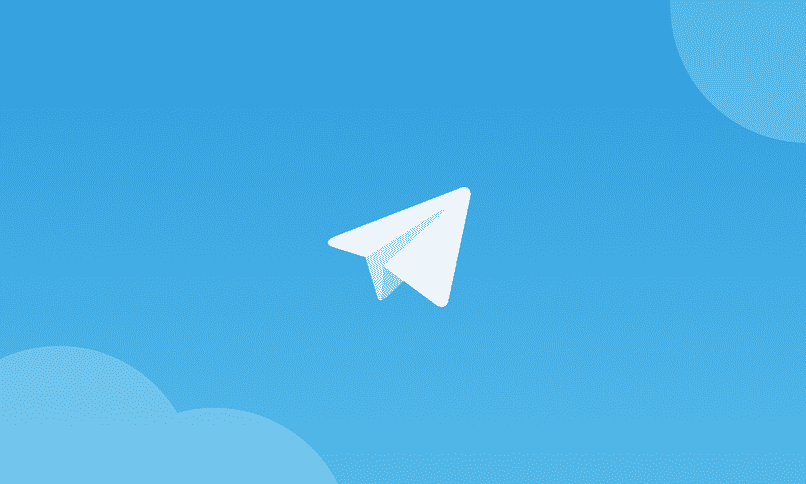
I widget sono piccole scorciatoie cosa puoi avere sul cellulare?, che consentono di eseguire funzioni senza la necessità di accedere direttamente all'applicazione. Molti utenti non sanno come usarli o pensano che dovrebbero essere scaricati ma non è così..
Principalmente, La funzione Widget di Telegram è offrire un accesso rapido a messaggi e contatti. Questi possono essere visualizzati sulla schermata principale del tuo cellulare e tutto ciò che devi fare è mantenere l'applicazione aggiornata, in questo caso Telegram. Questi possono avere diversi stili a seconda del telefono cellulare o puoi modificarli a tuo piacimento.
Per usarli abbastanza selezionali direttamente dalla schermata principale dopo aver premuto uno spazio vuoto e attendi che appaia il menu. Lì potrai scegliere tra tutti i Widget disponibili di tutte le tue applicazioni installate. Nel caso di Telegram, per ora solo i Widget sono disponibili per essere utilizzati.
Va notato che ogni Widget ha uno spazio obbligatorio che devi consumare sul tuo schermo. Questo è rappresentato da due numeri che indicano gli spazi che occupa verticalmente e orizzontalmente.. Devi tenerne conto quando usi i widget di Telegram per avere abbastanza spazio per usarli.
Sebbene i widget siano disponibili per molte applicazioni, quelli di Telegram non sono ancora stati completamente sviluppati. Dopo, Widget di Telegram utilizzabili su Android e iOS:
Ultimo messaggio ricevuto
Uno di questi widget che ti permette di vedere l'ultimo messaggio, vale a dire, se qualcuno ti manda un messaggio, Puoi vedere in questo proprio come la conversazione. Puoi selezionare la chat esatta che vuoi vedere per leggere o rispondere ai messaggi. Nello stesso modo, permette di visualizzare gli ultimi messaggi delle ultime tre chat.
Accesso diretto per i contatti
Cosa c'è di più, questo Widget ci aiuta ad entrare direttamente nei contatti. Sarai in grado di vedere una piccola icona di uno dei tuoi utenti aggiunti, questo ti aiuta ad entrare velocemente nella chat della stessa. Puoi inserire un utente importante, come un familiare o un amico, e averlo sempre a portata di mano per scrivere.
Se vuoi variare i contatti puoi farlo anche tu, puoi anche selezionarne diversi. Puoi anche eliminarli, tenendo premuta l'icona e trascinalo nel cestino. Questi rendono più appariscente la schermata principale del tuo cellulare e allo stesso tempo ti permettono di informarti.
In realtà, usare i widget di Telegram senza avere un account è un po' complicato. Questo perché i principali modelli disponibili richiedono un account attivo dove puoi vedi chat e contatti della stessa. Anche l'uso dei bot richiede un account registrato per l'uso.
Dopotutto, L'aggiunta di widget a Telegram è un processo semplice che consente una maggiore efficienza durante la lettura e la scrittura di messaggi ai tuoi contatti. Senza un account questo non sarebbe possibile perché non avresti una rubrica o contatti registrati.
Telegrammaci permette infinite configurazioni come inviare promemoria, suonare, video e aggiungi i widget. Per farlo su Android, Segui questi passi:
- Dovrai avere l'applicazione aggiornata alla sua ultima versione, per questo devi solo andare su Google Play e premendo il pulsante dice “Aggiornare”.
- Vai alla schermata iniziale del tuo cellulare e tenere in uno spazio vuotoVedrai che appaiono diverse opzioni.
- Fare clic su quello che dice "Widget". Apparirà un elenco, in questo dovrai cercare il Telegram, seleziona tutti quelli che vuoi e posizionali dove vuoi che siano sullo schermo. Ricordati di tenere in considerazione lo spazio di cui ognuno di loro ha bisogno.

Nel caso di iOS, la procedura non è molto diversa ma allo stesso modo devi specificarlo. Devi solo seguire i seguenti passaggi:
- Tocca lo schermo in uno spazio dove non c'è l'icona.
- Apparirà il '+ segno’ dove dovrai premere.
- Quando fai questo, Apparirà il menu dove cercherai i widget di Telegram.
- Premendo il widget che desideri, questo viene immediatamente aggiunto al desktop, ma se non ti piace il posto, puoi cambiarlo posizione.
- Per modificarli dovrai premere la sua icona, premi l'opzione "Modifica widget"’ e così facendo possiamo aggiungere tutte le chat che scegli.
Ripeti questo processo se vuoi aggiungere altri alla tua schermata principale. Per modificarlo da Android, il processo sarà lo stesso e ti permetterà anche di vedere come apparirà il Widget sulla tua schermata principale. Non molti widget, ma ogni volta ne possono apparire di nuovi, per ottenerli dovrai tenere aggiornato Telegram.
Come abbiamo già detto, Telegram è la migliore app di messaggistica, che puoi sfruttare al meglio conoscendo tutti i trucchi segreti che contiene l'applicazione Telegram. Ma non ha molti widget, puoi aggiungere altro, che anche se non provengono direttamente dall'applicazione possono aiutarti con l'organizzazione o l'uso di essa.
Per conoscere questi altri Widget ti basterà rivedere il menu. Tra i più notevoli ci sono "Widget del calendario mensile"’, questo ti permette di aggiungere un calendario al tuo cellulare in cui puoi inserire i giorni in cui devi inviare messaggi specifici ad alcuni dei tuoi contatti.
È altresì "Agenda della casa"’ Come suggerisce il nome, È un'agenda eccellente dove puoi salvare qualsiasi messaggio o documento che devi inviare in Telegram.
Articolo correlato:
- Non riesco a vedere i video di 360 Lauree sul cellulare – Soluzione
- Come scaricare e installare Google Meet sul mio PC e dispositivo mobile, Android o iOS
- Come apparire offline su Facebook Messenger o Lite
- Google e Chromebook: È possibile installare Office all'interno delle sue funzioni??
- Come realizzare un manuale di identità aziendale: esempi, modelli e struttura
- Non ho una licenza Windows attiva: limitazioni della versione non attivata






